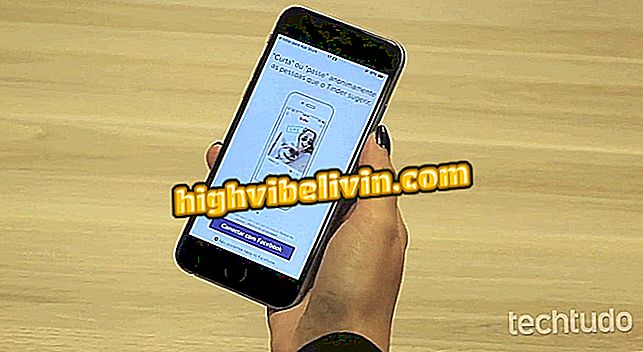Consejos para utilizar los filtros de Instagram como un profesional
El Instagram permite que los amantes de la fotografía compartan imágenes producidas por el móvil con sus seguidores. Pero, además, la aplicación posee un sistema de filtros que ayuda a usuarios con poco o ningún conocimiento en la edición de imágenes. La herramienta ofrece ajustes rápidos en las escenas con sólo un toque en la pantalla. Sin embargo, esto no basta para crear buenas fotografías que llamen la atención en la red de fotos. Para una apariencia más profesional, el Instagram también ofrece opciones avanzadas para ediciones en imágenes.
LEA: Diez funciones del Instagram para evitar a las personas aburridas
Saber el propósito de cada uno de estos parámetros puede ayudarle a mejorar colores, brillo, contraste, intensidad de color y otros puntos importantes de una fotografía. Compruebe en la siguiente guía cómo trabajar con los filtros de aplicación y utilizar las opciones de configuración avanzada de Instagram. Los consejos funcionan en la versión para iPhone (iOS) y smartphones con Android.

10 consejos para dejar sus fotos en el Instagram con 'toque especial'
¿Quieres comprar celular, TV y otros productos con descuento? Conozca Comparar
1. Produce buenas fotos con el móvil
No sirve utilizar las herramientas de edición y filtros de Instagram si su imagen tiene errores incoherentes. Intenta preocuparse por tener una buena iluminación, aprende un poco sobre el enfoque y la composición de la foto antes que nada. Consejos sencillos para hacer buenas imágenes se pueden encontrar aquí.
2. Utilice los filtros de Instagram
Paso 1. Abra una imagen del teléfono por Instagram y toque "Siguiente". La siguiente pantalla muestra las opciones de filtros de la aplicación. Sólo tienes que tocar uno de ellos para aplicar ajustes automáticos en la imagen. Saber elegir un buen filtro para cada fotografía es un paso importante para obtener buenos resultados durante todo el proceso de edición. Para continuar, toque uno de los filtros;
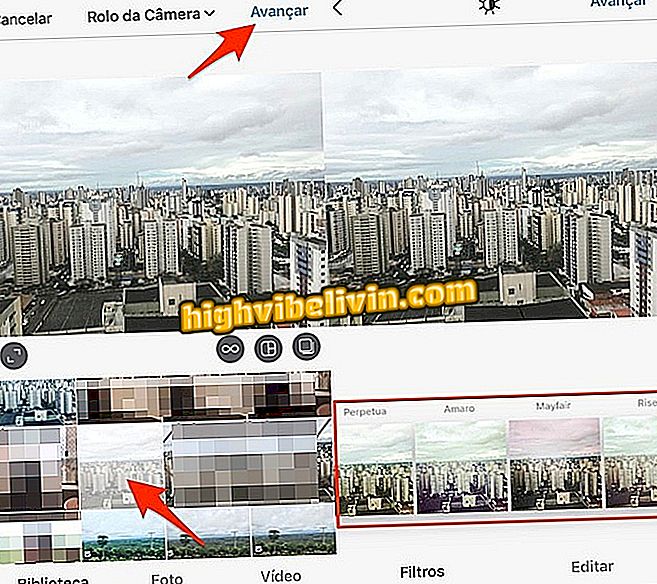
Acción elegir una fotografía y las opciones de filtros de Instagram
Paso 2. Puede restablecer la intensidad del efecto. Para ello, vuelva a tocar la miniatura del filtro y utilice el botón deslizante para definir el efecto. Cuando haya terminado, toque "Finalizar";
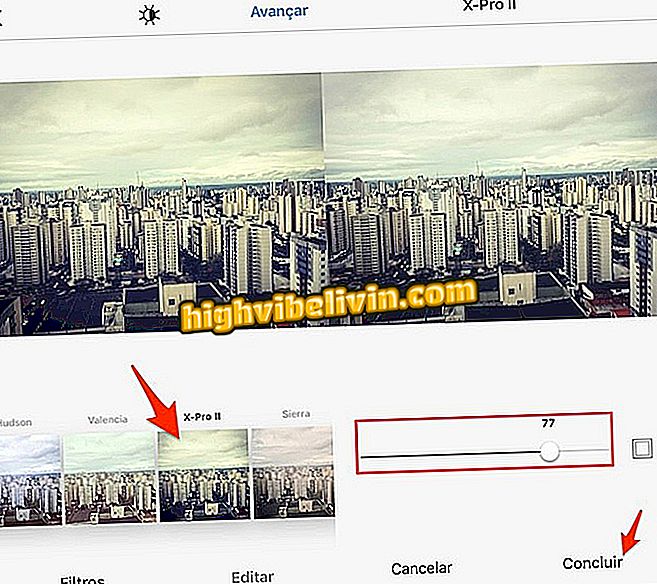
Acción para definir un filtro y su intensidad en Instagram
Paso 3. La aplicación no ofrece todos los filtros disponibles, dejando algunos de ellos ocultos. Para encontrarlos, toque la opción "Administrar" al final de la lista. En la siguiente ventana, selecciona algunos filtros que te gustó y pulsa "Finalizar" para que aparezcan en la pantalla de inicio de edición.
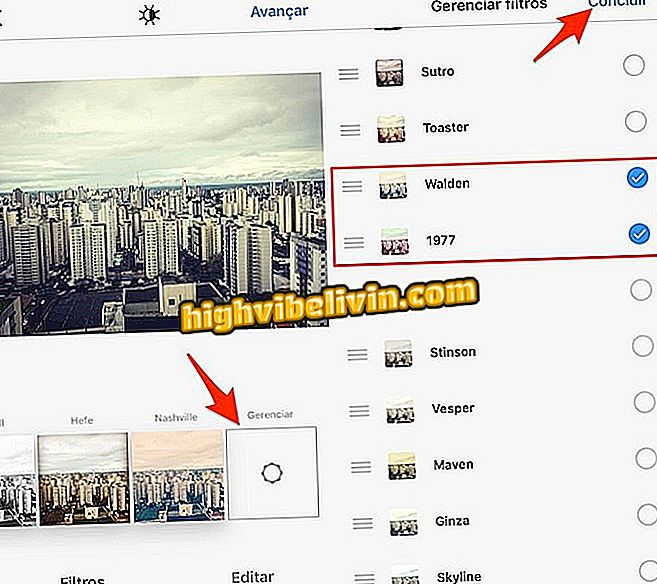
Acción para comprobar otros filtros ocultos en Instagram
3. Configure las opciones avanzadas de edición
Paso 1. Es importante saber utilizar los ajustes avanzados de Instagram para obtener el mejor resultado de edición posible para su imagen. Sólo tienes que abrir una imagen (opcionalmente añadir un filtro) y tocar "Editar". A continuación, acceda a la opción "Ajuste";
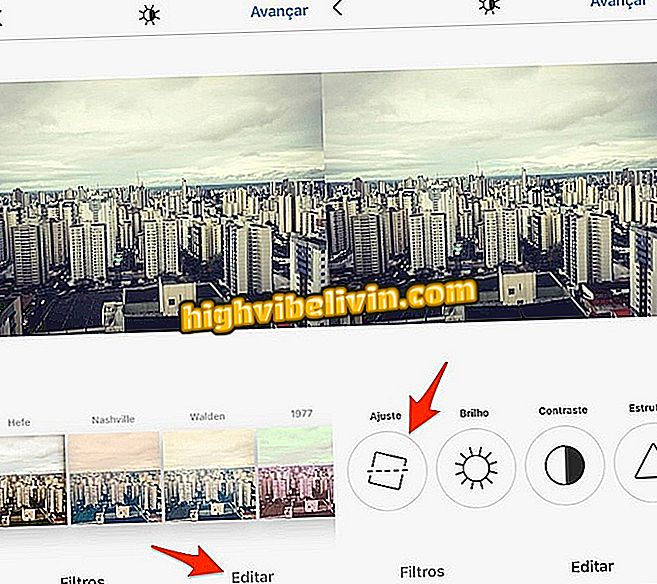
Acción para abrir la pantalla de ajustes de ángulo del Instagram
Paso 2. Si su foto está torcida, seleccione esta opción para "enderezar" el ángulo. Para ello, utilice la regulación deslizante arrastrando el dedo hacia la derecha o hacia la izquierda de la pantalla y mantente atento a la cuadrícula en la imagen para que todo esté alineado. Toque "Finalizar" y acceda a la opción "Brillo";
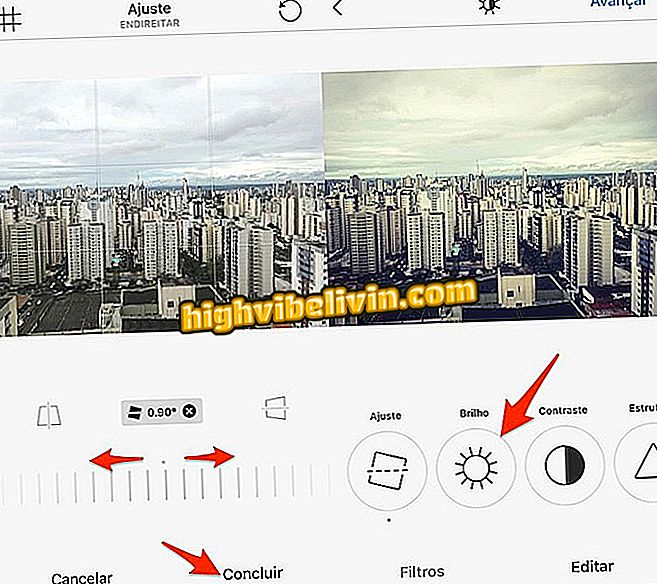
Acción para definir el ángulo de una imagen usando la herramienta de edición de Instagram
Paso 3. Reducir o aumentar el brillo es un paso que puede llamar la atención del espectador a puntos sin evidencia en la imagen original. Note que, en nuestra imagen de ejemplo, el cielo se queda con más sombras entre las nubes cuando reducimos el brillo. Cuando esté satisfecho, toque en completar y acceda a "Contraste";
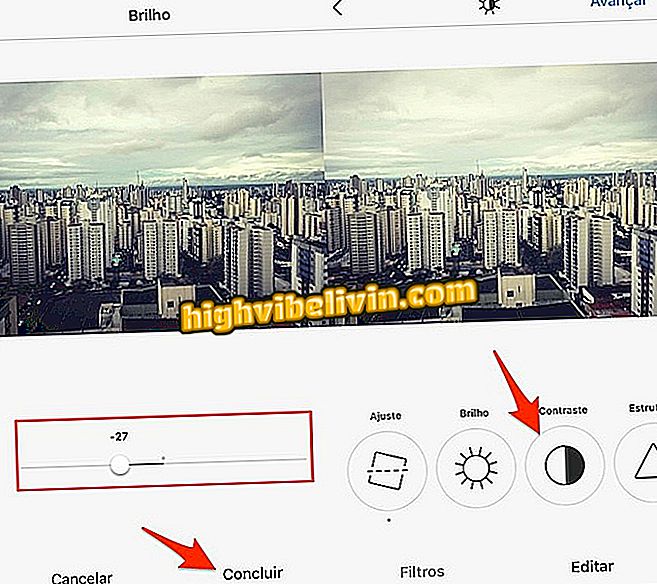
Acción para restablecer el brillo de una imagen mediante la herramienta de edición de Instagram
Paso 4. El ajuste de contraste puede equilibrar las diferencias de tonalidad entre las áreas oscuras y claras de la imagen. Una imagen con poco contraste para quedar con tonos más opacos. Por lo tanto, utilice con moderación. Siga la opción "Estructura";
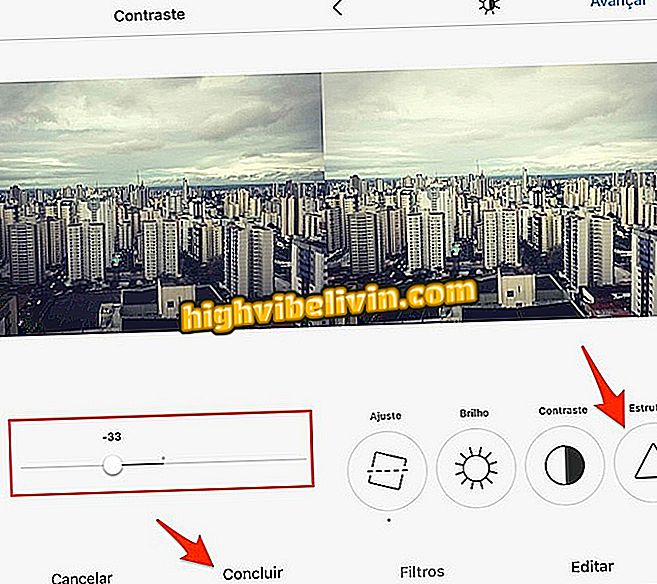
Acción para definir el contraste de una imagen editada con la herramienta de edición de Instagram
Paso 5. La herramienta de estructura es ideal para enfatizar expresiones en selfies y buscar tonos con poca evidencia en imágenes. Observe que al aumentar esta regulación el cielo nublado gana más intensidad. Siga por "Temperatura";
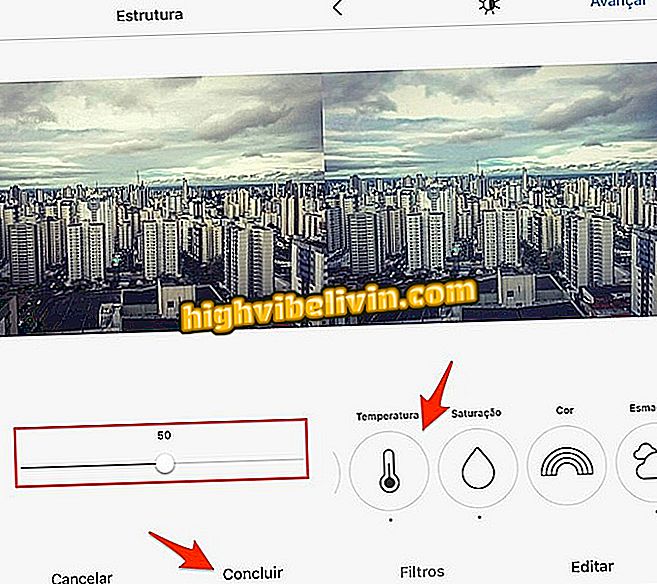
Ajuste de estructura de una imagen en las heridas de edición del Instagram
Paso 6. El ajuste de temperatura define si la imagen recibirá más intensidad en tonos cálidos (amarillentos) o en tonos fríos (más azulados). Esta opción es ideal para crear imágenes con clima más "invierno" (frío) y escenas de verano (calientes) en piscinas y playas. Siga por "Saturación";
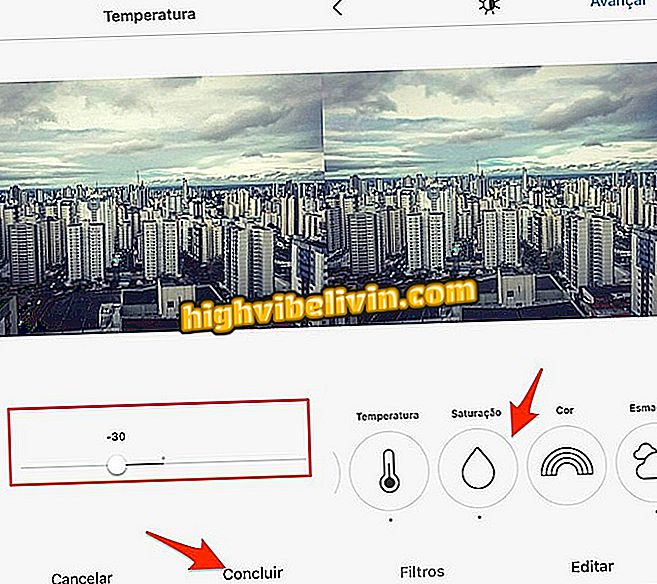
Ajuste de temperatura para las imágenes en la herramienta de edición de Instagram
Paso 7. La saturación define la intensidad de todos los colores de la imagen. El ajuste es ideal para mejorar una imagen que tiene colores opacos y sin vida. Además, el recurso se puede utilizar para destacar aún más los colores de una escena. Siga la opción "Color";
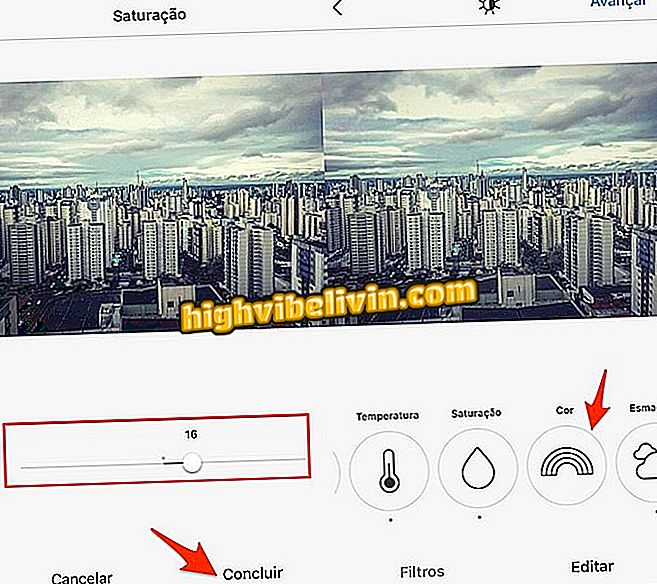
Ajuste de saturación de la herramienta de edición de imágenes de Instagram
Paso 8. Insertar tonalidades específicas para sombras y destacar la imagen es una forma interesante de crear patrones similares a los filtros. Sigue a "Esmeralda";
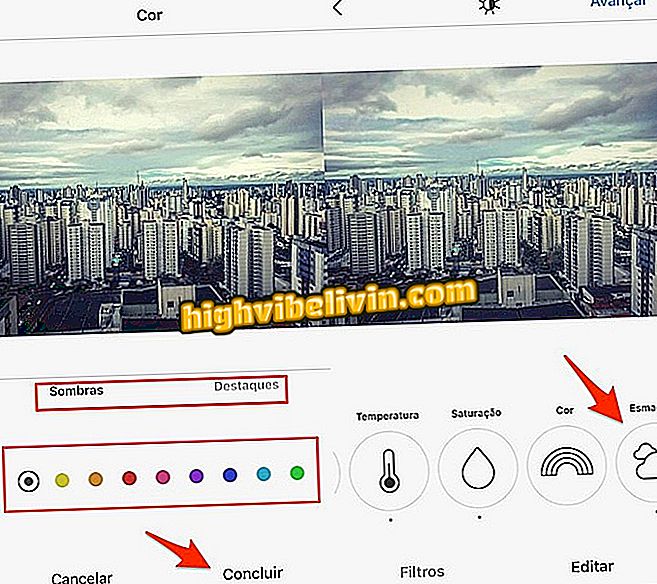
Opciones de color para sombras y destaques de una foto en la herramienta de edición de Instagram
Paso 9. El ajuste de desvanecimiento aumenta el brillo de las sombras para que la imagen reciba más tonos de blanco. La opción es interesante para selfies y fotografías de ambientes cerrados. Siga por "Realce";
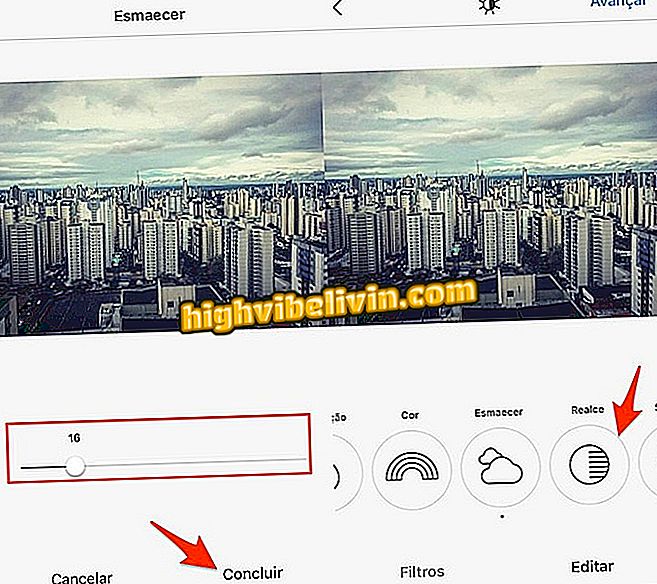
Acción para definir la opción para atenuar sombras en una imagen de Instagram
Paso 10. La opción "Resaltar" es un ajuste rápido para las luces de la imagen. Es una acción interesante para llamar más atención a las fotos poco iluminadas o para reducir el exceso de luz de flash o de escenas con muchos tonos blancos. Continúe con la opción "Sombras";
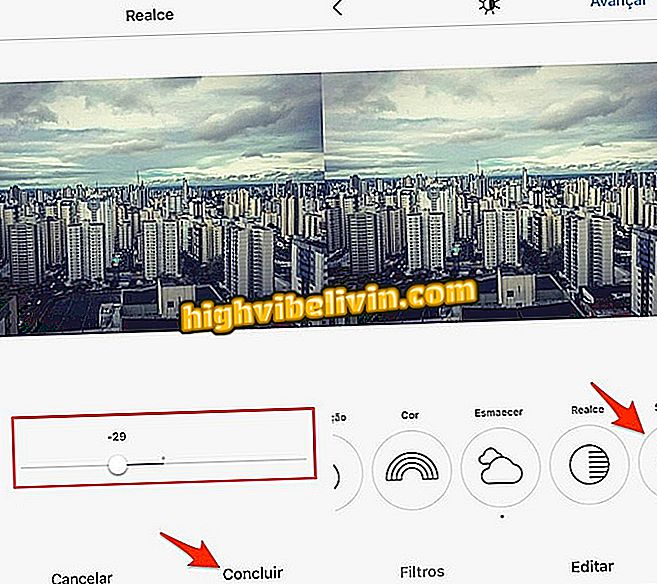
Ajuste de realce de una imagen en la herramienta de edición de Instagram
Paso 11. El ajuste de las sombras es capaz de reducir o aumentar la intensidad de los tonos oscuros en puntos específicos de la imagen. El recurso es ideal para usar en escenas de contraluz y para dejar lugares sombreados de una imagen más evidente. Siga la opción "Viñeta";
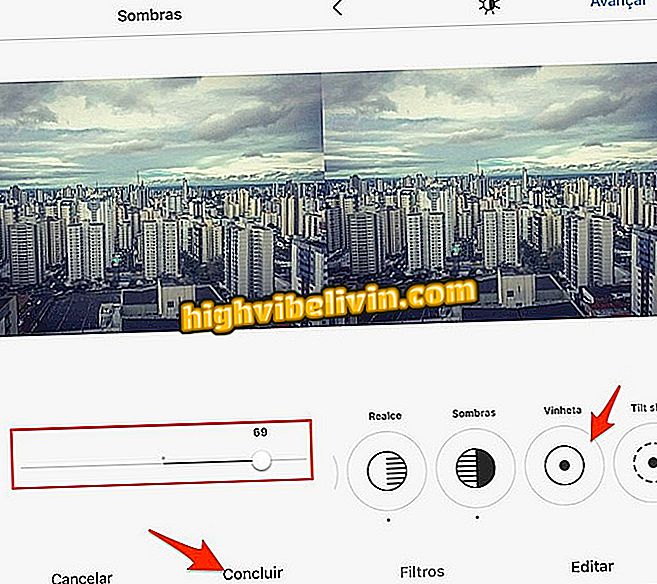
Acción para restablecer la intensidad de las sombras en una imagen editada por Instagram
Paso 12. El ajuste de viñeta permite tonar más oscuros las cuatro esquinas de la imagen. Ideal para fotos de paisajes y selfies, esta característica puede dejar fotos con aspecto más sombrío en los extremos, llamando más atención al punto central de la imagen. Siga por "Tilt shift";
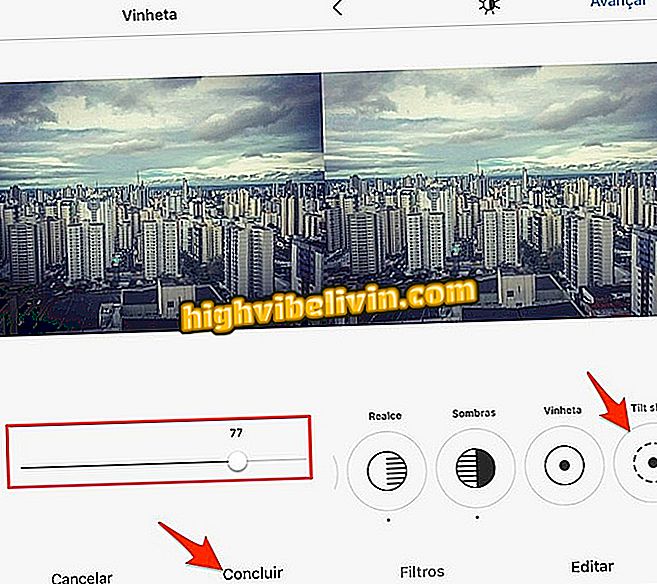
Ajuste para viñeta en fotos en la herramienta de edición de Instagram
Paso 13. Tilt shift es el efecto en el que el usuario define un área de enfoque en la imagen. La opción es ideal para ofuscar personas y fondos. Usted puede elegir el efecto radial (selección de foco en forma de círculo) y lineal, como muestra la siguiente imagen. Siga la opción "Nitidez";
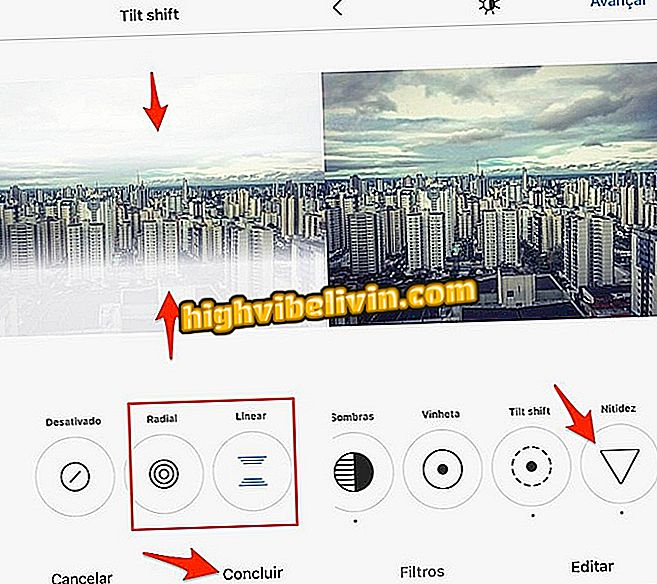
Ajuste para el efecto tilt shift en las herramientas de edición de Instagram
Paso 14. La función nitidez mejora la resolución de los bordes de la imagen, lo que hace que la escena esté más viva. El recurso es indicado para acentuar expresiones en selfies.
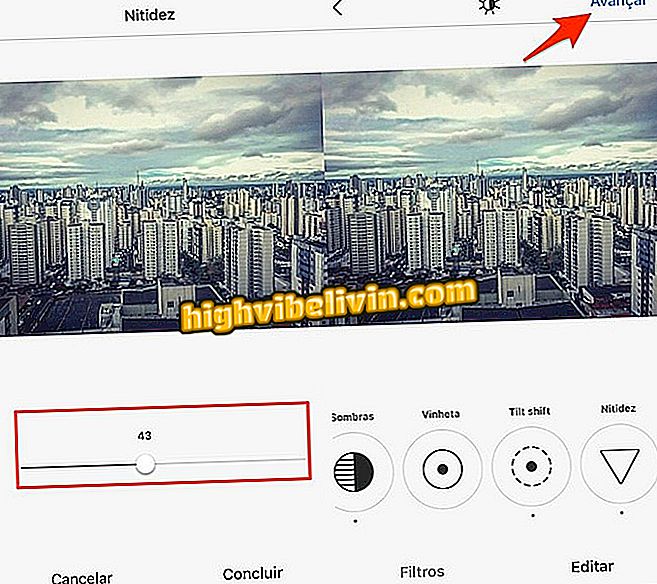
Opción para definir la nitidez de una imagen en la herramienta de edición de Instagram
En el caso de que se trate de una imagen que usamos como ejemplo en esta materia.

Antes y después de una imagen editada usando todas las opciones ofrecidas por el Instagram
Error de mensaje en Instagram Direct: qué hacer? ¿Por qué?